Как имитировать структуру кожи
Обновлено: 26.04.2024
Возможно, это покажется неправдоподобным, но полимерная глина является отличным материалом для создания имитации под кожу. Готовое изделие из небольшого кусочка глины с декором штампами и добавлением чуточки акриловой краски заставит поверить ваших друзей, что вы овладели трудоемкой техникой работы с кожей.
Созданный «кожаный» ярлычок послужит прекрасным дополнением к скраповой странице, будет отлично смотреться на подарках или подарочных упаковках. Его можно повесить на ящик стола и на ручку двери, прицепить к связке ключей, на сумку или рюкзак. Это почти универсальная вещь, применение которой будет зависеть только от вашей фантазии!
Материалы:
1. Полимерная глина:
- Используйте полимерную глину, которая остается гибкой после запекания, например, Premo, Kato, and Fimo Classic.
- Для имитации кожи вы можете использовать любые подходящие цвета глины.
2. Акриловая краска:
Здесь подойдет любая акриловая краска темно- коричневого и/или черного цвета.
Инструменты:
1. Рабочая поверхность.
2. Паста-машина или ролик для раскатывания.
3. Лезвие или нож для нарезания глины.
4. Алюминиевая фольга
5. Штампы, фоновые штампы, текстурные инструменты.
6. Соломинки для напитков разных диаметров или небольшие круглые формы для вырезания.
7. Кисть и палитра (для смешивания красок).
8. Бумажные полотенца, кусок хлопчатобумажной ткани.
9. Духовка и сопутствующие инструменты.
Шаг 1.
Смешаваем разные тона полимерной глины до однородного цвета. Помещаем глину на лист пергамента или на любую другую поверхность, где он не будет прилипать. Раскатываем глину до необходимой толщины (примерно 1 – 2 мм).
Шаг 2.
Берем кусочек фольги и начинаем его сминать. Можно сделать несколько таких кусочков фольги с разной степенью мятости. Вместо фольги можно взять фоновый штамп с не очень глубоким рельефом и подходящей текстурой.
Шаг 3.
Кладем фольгу на глину, слегка прижимая ее пальцами. Прокатываем роликом по фольге, убираем ее и смотрим на получившийся отпечаток. Если получившаяся структура еще далека от требуемой, повторяем процедуру с прокатыванием ролика.
То же самое делаем и со второй стороной. После этого положите кусочек глины стороной, которая вам больше нравится, вверх.
Шаг 4.
Ставим оттиск штампом на глине. Для создания целой композиции можно использовать оттиски от пуговиц, бусин, листьев и т.д. Главное, не переусердствуйте с надавливанием, иначе есть риск продавить глину насквозь. Для того, чтобы штамп не прилип к полимерной глине, используйте воду или крахмал. Не забудьте промыть штампы после их использования.
Шаг 5.
Вырезаем из листа полимерной глины наш будущий ярлычок; придаем ему форму, удаляя ненужные кусочки глины.
Шаг 6.
Из кусочка глины при помощи соломинки вырезаем круг. Прикрепляем его к нашей заготовке там, где вы хотите сделать отверстие. Используя мятую фольгу, снова создаем текстуру на месте крепления круга. Берем соломинку диаметром меньше, чем первая, и делаем отверстие уже в самой заготовке.
Шаг 7.
Можно добавить имитацию сшивания: при помощи плоского наконечника создать стежки, а по их краям сделать точки шарообразным кончиком.
Шаг 8.
Для придания изделию эффекта поношенности, придавливаем его края смятой фольгой.
Шаг 9.
Запекаем полимерную глину согласно инструкции. Даем ей остыть.
Шаг 10.
Для искусственного состаривания ярлыка аккуратно срезаем мелкие кусочки по краям, создаем царапины на самом изделии и т.д.
Шаг 11.
Смешиваем акриловые краски до получения очень темного оттенка. Используя жесткую кисточку, наносим краску на ярлык с одной стороны. Ждем, пока краска подсохнет (в это время рекомендуется вымыть кисточку от остатков краски).
Шаг 12.
Бумажным полотенцем снимаем большую часть краски, оставляя ее только по краям и на оттисках. Если краска плохо убирается, используйте бумажное полотенце, смоченное в спирте. Дайте изделию высохнуть и повторите процедуру с другой стороны.
Когда краска подсохла, поместите изделия в духовку примерно на 10 минут – это ускорит процесс и краска высохнет быстрее.
Шаг 13.
Полируем ярлык с обеих сторон кусочком хлопчатобумажной ткани для придания поверхности мягкого блеска.

В этой статье вы узнайте об удивительной технике созданий текстуры кожи в фотошопе CS6. Если вам необходимо отретушировать, разгладить кожу и убрать не желательные пятна на лице, тогда вам будет полезен данный материал

Редактирование кожи в фотошопе
Часто при обработке кожи на фотографиях можно утерять её текстуру. Данный способ поможет создать правдоподобную текстуру кожи при помощи нескольких инструментов.
Быстрая навигация:
1 Описание
Мы будем использовать технику, которая не будет разрушать текстуру фотографии и даст вам больше возможностей при наложении текстуры кожи. Вы сможете настраивать и редактировать налету новую текстуру кожи переключаясь между слоями.
Для этой статьи мы будем использовать фильтр Текстуризатор, который позволяет размещать текстуру поверх фотографии и управлять направлением освещения. В данном способе мы будем использовать параметры по умолчанию для достижения эффекта текстуры кожи.
Необходимое время 10-15 минут
Выполните следующие действия, чтобы создать реалистичную кожу в фотошопе.
2 Создание нового слоя
Создайте новый слой и назовите его "текстура кожи". В верхнем меню на панеле выберете "Слои-Новый-Слой" (Layers-New–Layer) или сочетанием клавиш Shift + Ctrl + N Затем в открывшемся окне нажмите Ок
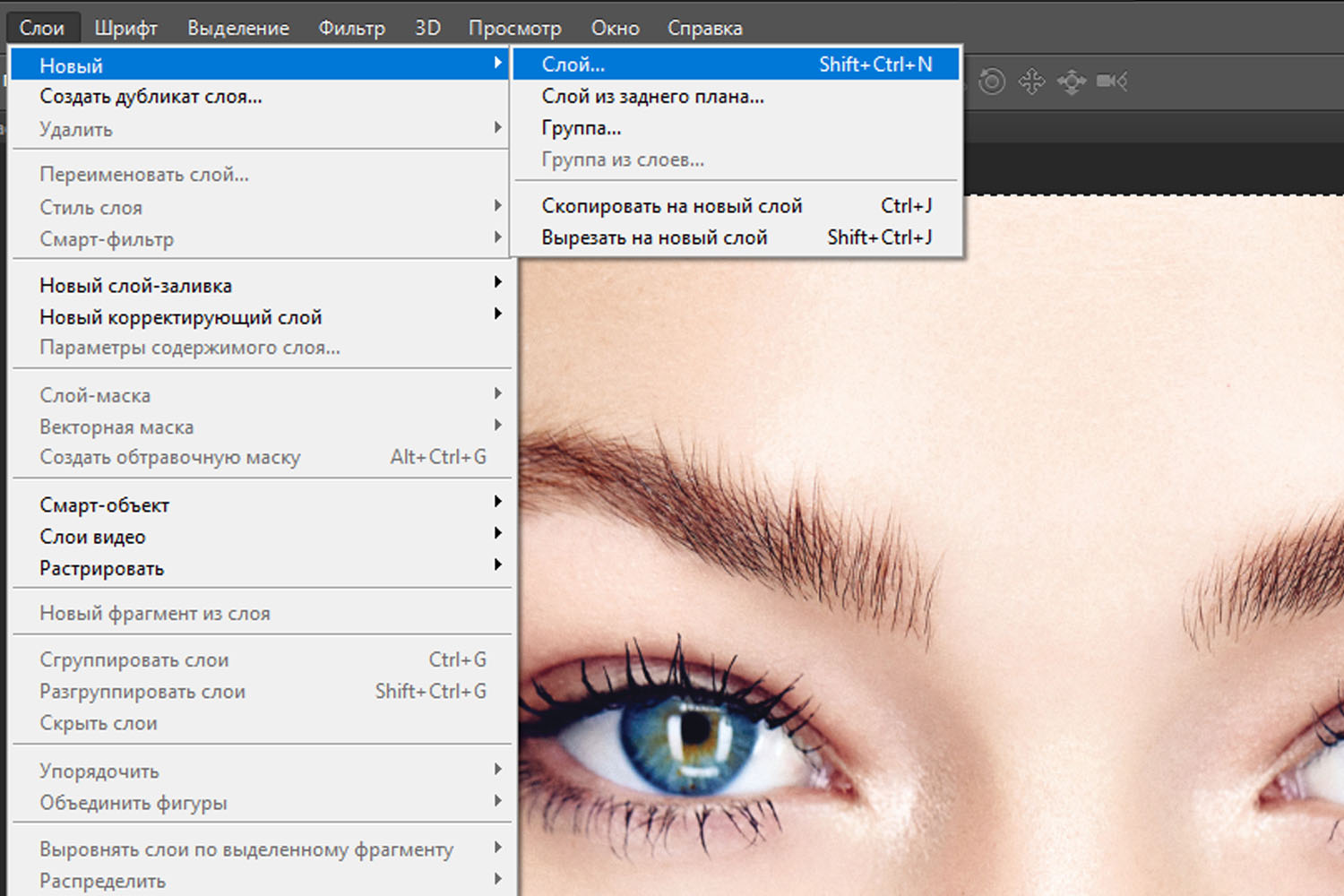
Создаем новый слой
Справа в меню слоёв переименуйте новый слой в текстура кожи
3 Заливка текстуры кожи
Выбрав слой текстура кожи перейдите в меню Правка и выберете пункт заливка. "Редактирование-Выполнить заливку" (Edit-Fill up) или сочетанием клавиш Shift + F5
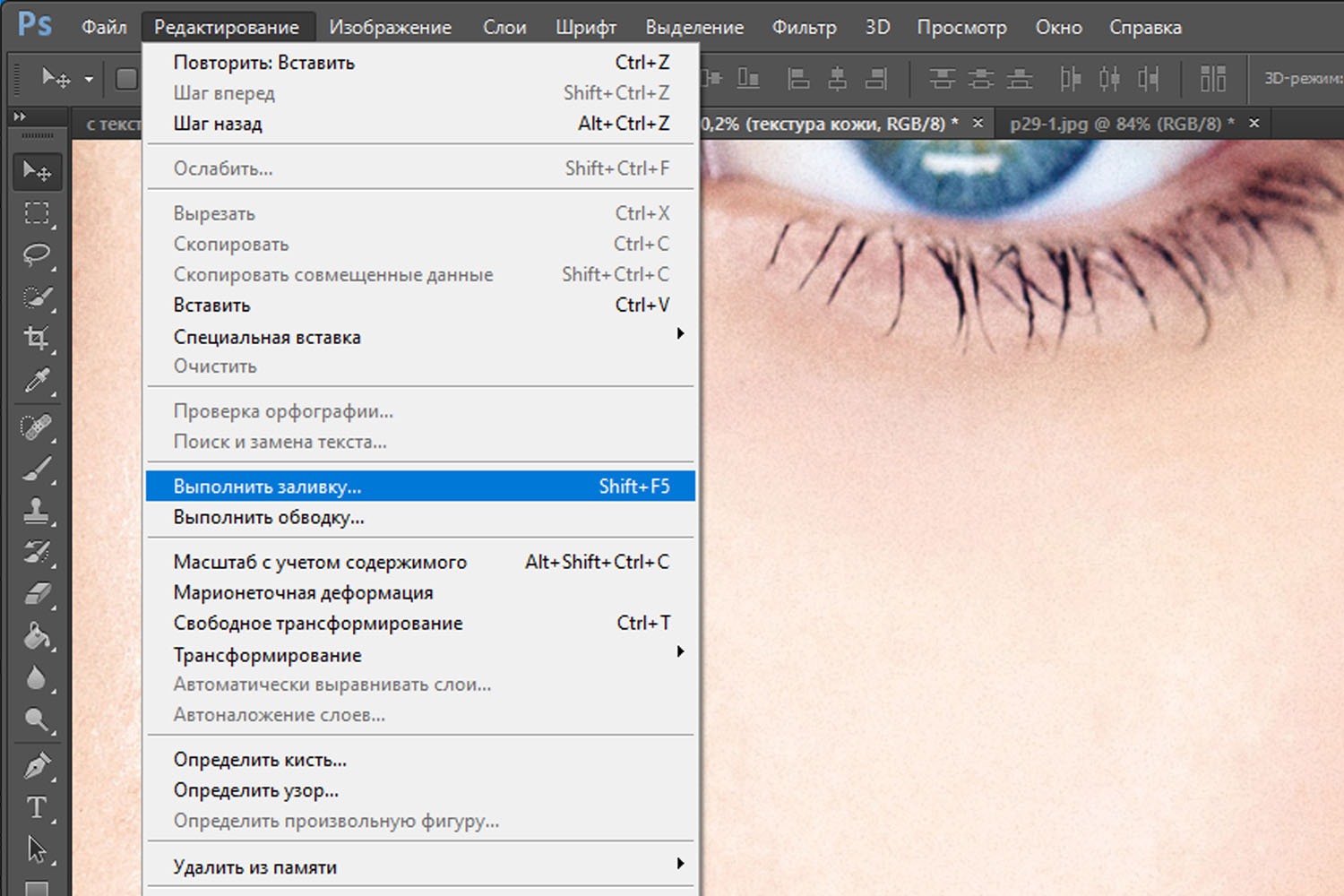
Выполняем заливку
В открывшемся окне выберете строку "использовать" 50% серого и затем нажмите "Ок"
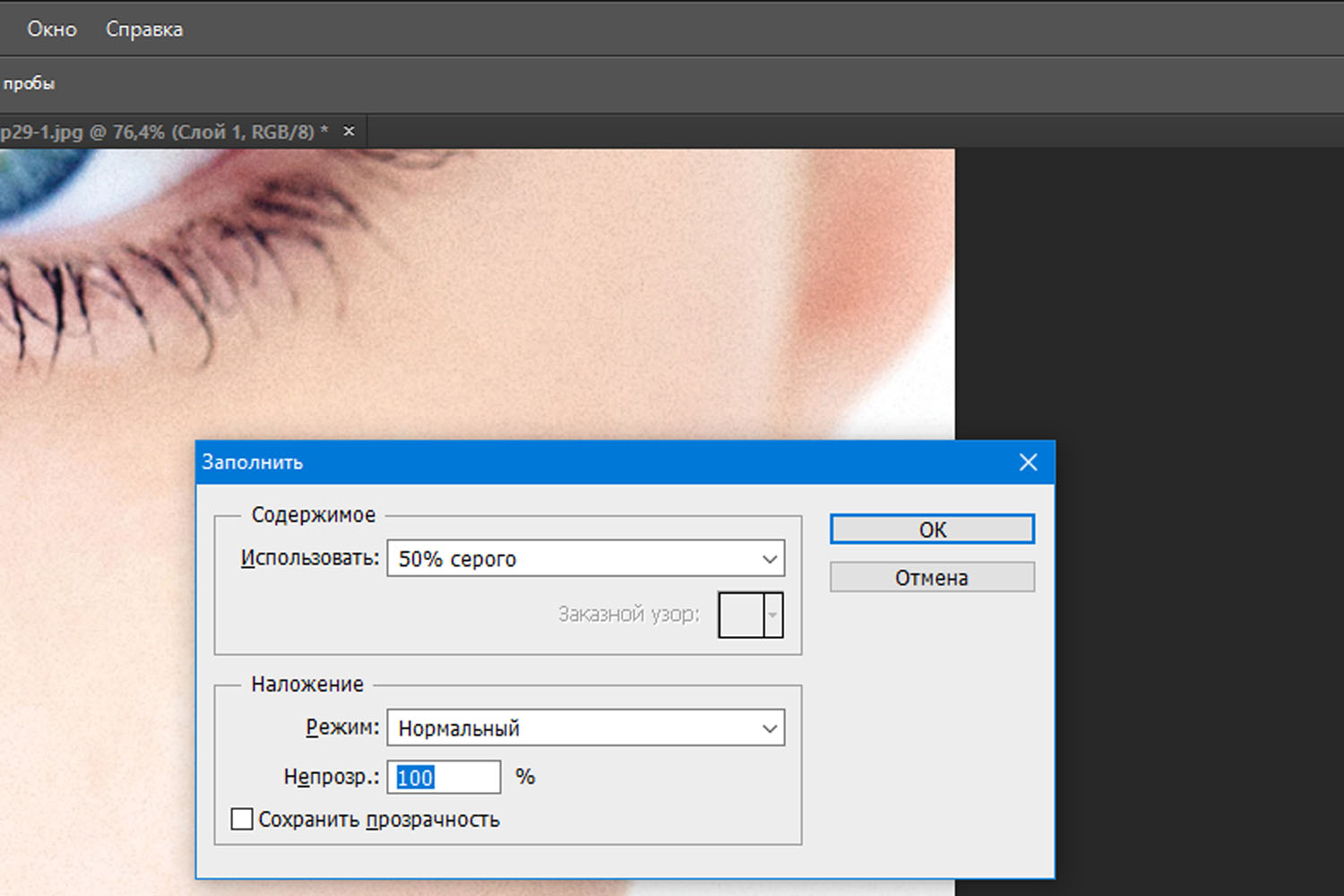
выбираем 50% серого
4 Преобразование слоя
Щелкните правой кнопкой мыши на слое текстура кожи и выберете "Конвертировать в смарт объект" ("Convert Into Smart Object")
Преобразовываем в смарт-объект
Смарт-объект — это контейнер, который содержит один или несколько слоёв, и он позволяет выполнять изменения не меняя текстуру самой фотографии.
5 Применение фильтра
В верхнем меню на панеле выберете "Фильтр-Галерея фильтров" (filter-filter gallery) Далее в открывшемся окне выбираем вкладку "Текстура-Текстуризатор" (Texture-Texturizer) а в нем выбираем текстуру "Известняк".
Этот фильтр позволяет применять пользовательские или заранее установленные текстуры. Для этого изображения мы будем использовать заранее установленные текстуры.
Затем используйте ползунки для изменения масштаба и рельефа. Используйте настройки, которые наилучшим образом соответствуют коже. Не забудьте указать для текстуры одинаковую сторону освещения, что и на фотографии. Затем нажмите кнопку "Ок".
6 Наложение слоя текстуры
Выберете слой "текстура кожи" и в раскрывающемся списке, выберете, режим наложения "Мягкий свет". Этот режим смешивания делает 50% серого цвета невидимым и показывает только блики и тени, созданные фильтром.
Выбираем мягкий свет
7 Создание маски
Данный эффект распространяется на всё изображение. Чтобы скрыть содержимое слоя, удерживайте клавишу Alt и нажмите значок маски слоя (находится внизу справа под слоями), чтобы сделать маску, которая скрывает все в слое.
Создаем маску слоя
8 Нанесение текстуры кожи кистью
Теперь слева на панели инструментов выберете "Основной цвет" белый.
Устанавливаем белый цвет
Справа в меню слоев выберете слой "текстура кожи" и нажмите на "миниатюра слой-маски" (черный квадрат) чтобы он был активным.
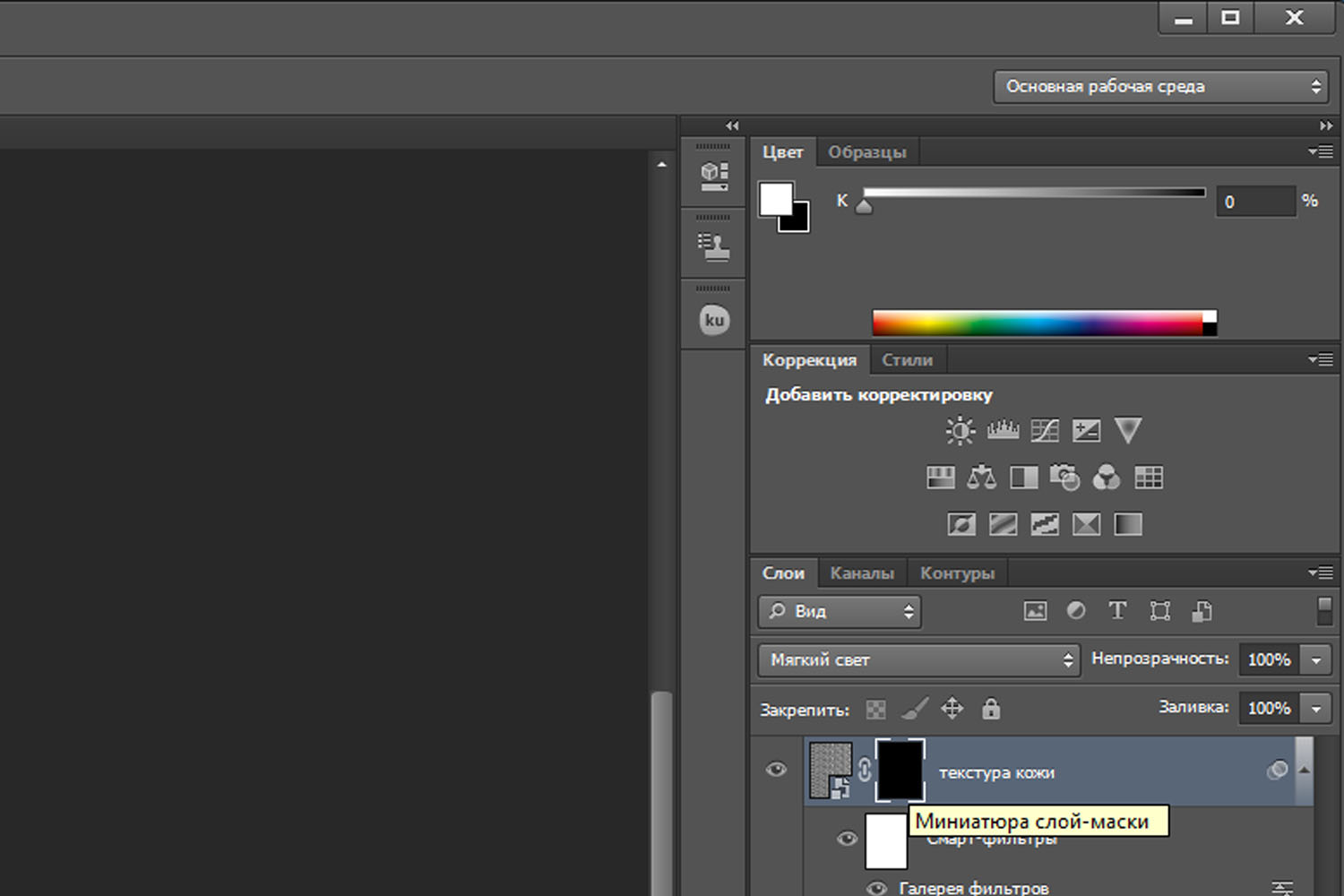
Активируем слой-маску
Наконец, с помощью инструмента "Кисть" клавиша B выставите такие параметры:
Теперь приступаем к закрашиванию фотографии текстурой с помощью кисти. Первые результаты можно увидеть сразу, достаточно нажать на панели слоев иконку глаза.
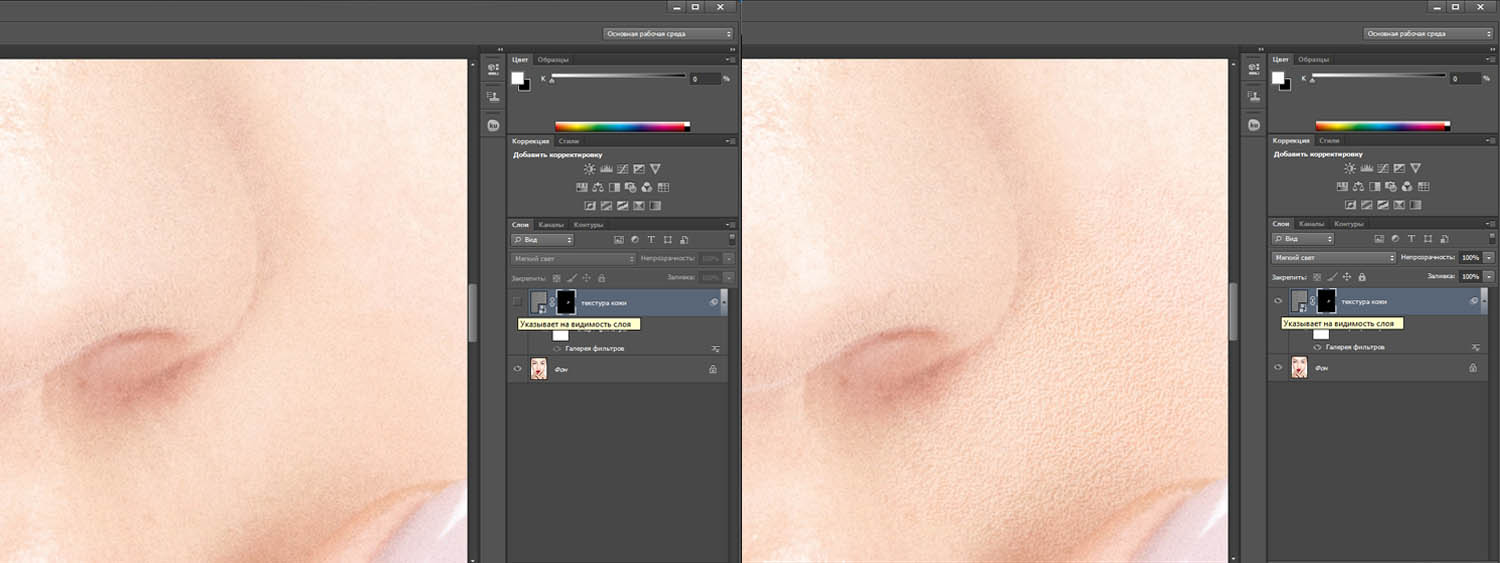
Проверяем текстуру
9 Финальные штрихи
В процессе придется еще не раз калибровать настройку текстуры кожи, достаточно нажать два раза в меню слоев на "галерею фильтров".
Быстрый вызов текстуризатора
Чтобы подчеркнуть текстуру кожи в фотошопе, лучше всего будет немного понизить яркость изображения. Справа внизу под "панелью слоев" выберете иконку круга на половину закрашенным, далее выберете "яркость/контрастность" и установите приемлемую на ваш взгляд яркость фотографии.
Для более явной текстуры кожи можно воспользоваться дополнительной настройкой. Справа в меню слоев чуть правее от "Галерея фильтров" нажмите на "параметры наложения" в нем подберите лучший вариант.
Меняем параметры текстуры
Не стоит возлагать большие надежды на наложение текстуры кожи в фотошопе для всех фотографий. Данный способ весьма специфичен и будет полезен для фотографий с большим разрешением.
Пожалуйста, напишите или позвоните мне, чтобы обсудить вопросы и приобрести интересующий вас пакет услуг
KeiGi
Имитация текстуры кожи

Имитация текстуры кожи
В этом уроке я расскажу про 2 способа, которыми пользуюсь сама, когда мне нужно заменить или добавить искусственную текстуру кожи на фотографии в фотошопе.
Первый способ

1.Создать новый слой, зажав Alt и нажав на иконку создания нового слоя

2.Назвать его skin texture (например), выбрать режим наложения Soft Light (Мягкий свет) и поставить галочку Fill with Soft-Light-neutral color (50% gray) (Заливка 50% серым)

3.Чтобы лучше видеть происходящее, переведем слой в режим наложения Normal

4.Идем в Filter (Фильтр) - Noise (Шум) - Add Noise (Добавить шум)

5.Ставим значение Amount (Значение) 10%, Gaussian (По Гауссу) и Monochromatic (Монохромное)

6.Идем в Filter (Фильтр) - Stylize (Стилизация) - Emboss (Тиснение)

7.Angle (Угол) 111, Height (Высота) 29, Amount (Значение) 64.

8.Идем в Filter (Фильтр) - Noise (Шум) - Median (Медиана)

9.Ставим Radius (Радиус) 1

10.Переводим слой обратно в режим наложения Soft Light (Мягкий свет)

11.Зажимаем Alt и нажимаем иконку создания маски (черной)
12.Берем белую кисть и красим там, где нам нужно проявить текстуру. По желанию снизьте непрозрачность слоя.
Второй способ

1.Создать новый слой, зажав Alt и нажав на иконку создания нового слоя

2.Назвать его skin texture (например), выбрать режим наложения Soft Light (Мягкий свет) и поставить галочку Fill with Soft-Light-neutral color (50% gray) (Заливка 50% серым)

3.Чтобы лучше видеть происходящее, переведем слой в режим наложения Normal

4.Идем в Filter (Фильтр) - Noise (Шум) - Add Noise (Добавить шум)

5.Ставим значение Amount (Значение) 10%, Gaussian (По Гауссу) и Monochromatic (Монохромное). Это действие помогает имитировать более крупную текстуру кожи.

6.Идем в Filter (Фильтр) - Blur (Размытие) - Gaussian Blur (Размытие по Гауссу), чтобы смягчить ее.

7.Ставим значение 1,8

8.Идем в Filter (Фильтр) - Noise (Шум) - Add Noise (Добавить шум)

9.Ставим значение Amount (Значение) 5%, Gaussian (По Гауссу) и Monochromatic (Монохромное). Это действие помогает имитировать более мелкую текстуру кожи.

10.Идем в Filter (Фильтр) - Blur (Размытие) - Gaussian Blur (Размытие по Гауссу)

11.Ставим значение 0,9
12.Следующие шаги не обязательны, но помогают подкрасить слой в теплый оттенок, чтобы добавить естественности.

Идем в Image (Изображение) - Adjustments (Коррекция) - Curves (Кривые)

13.Выбираем канал Red (Красный)

14.Ставим точку посередине со значением Output 128 и Input 128

15.Поднимаем точку черного до значения Output 151 и Input 163

16.Ставим точку со значением Output 154 и Input 159

17.Выбираем канал Blue (Синий)

18.Ставим точку посередине со значением Output 128 и Input 128

19.Ставим точку со значением Output 110 и Input 115

20.Ставим точку со значением Output 146 и Input 44. Нажимаем Ок.

21.Переводим слой обратно в режим наложения Soft Light (Мягкий свет)

22.Зажимаем Alt и нажимаем иконку создания маски (черной)
23.По желанию можно нажать Ctrl/Cmd+T и трансформировать с зажатием Shift полученную текстуру, делая ее больше или меньше, подстроив под размер нужной области.
24.Берем белую кисть и красим там, где нам нужно проявить текстуру. По желанию снизьте непрозрачность слоя.

В этом уроке вы узнаете, как нарисовать реалистичную текстуру кожи, используя Photoshop и графический планшет.
Сложность урока: Сложный

Кожа – прекрасна. Она бывает разных оттенков и текстур. Если вы всегда хотели узнать, как рисовать кожу, этот урок – хорошее начало. Из него вы узнаете, как нарисовать реалистичную текстуру кожи, используя Photoshop и графический планшет.
Как я рисую кожу
Рисование кожи – один из важных этапов в создании портрета. Она имеет потрясающую способность растягиваться и менять цвет в зависимости от настроения человека и других факторов.
Для продуктивного рисования в Photoshop вам необходимо уметь работать с инструментами и настройками программы. Однако умение работать только с кистью тоже будет хорошим началом. Также мы будем использовать Color Picker (Выбор цвета), режимы наложения и корректирующие слои.
Подбор цветов
Кожа состоит не из монотонного перехода светлого оттенка в темный. Чтобы лучше понять, как ее рисовать, давайте посмотрим на разные цветовые палитры.
Оттенки коричневого
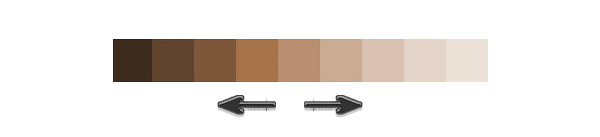
Изменение оттенка кожи можно проследить на шкале выше. От бледных оттенков к оливковому и темно-коричневому. Вы не ошибетесь, если выберите коричневый цвет в качестве стартовой точки при рисовании кожи.
Красные и желтые полутона
Разницу между этими оттенками можно заметить в их полутонах. Из-за крови в нашем теле, на коже мы можем обнаружить красные оттенки. Особенно, это заметно на светлой коже, когда человек, например, краснеет от стеснения.
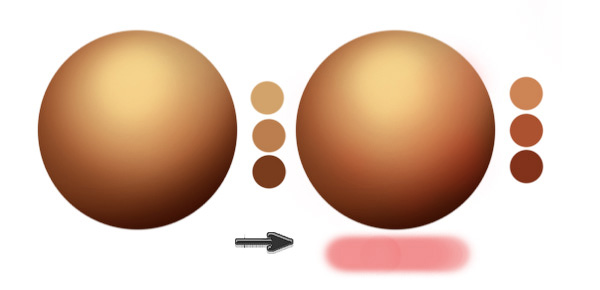
Желтый подойдет для более глубоких оттенков. Чтобы увидеть, как это работает, воспользуйтесь поиском на YouTube и посмотрите ролики, посвященные нанесению макияжа. Знание полутонов вашей кожи очень важно при выборе правильной основы для макияжа. Обратите внимание на разницу полутонов у разных людей.
Голубые и зеленые полутона
Синий и зеленый также имеют способность выделяться. Посмотрите на свою руку. Заметили что-нибудь необычное? Под кожей едва видны зеленые и синие оттенки в местах, где вены находятся близко к поверхности кожи.
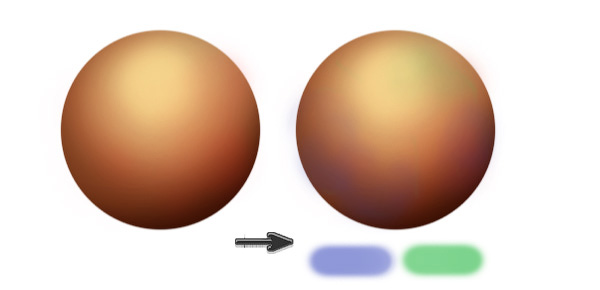
Вам необязательно использовать эти цвета в портрете. Но если вы хотите получить более реалистичную работу, несколько штрихов синего и зеленого не помешает.
Окружающий свет
Вы знали, что кожа отражает свет? Возьмите какой-нибудь яркий предмет и поднесите его к щеке. Посмотрите в зеркало и обратите внимание, как цвет предмета отражается на коже.
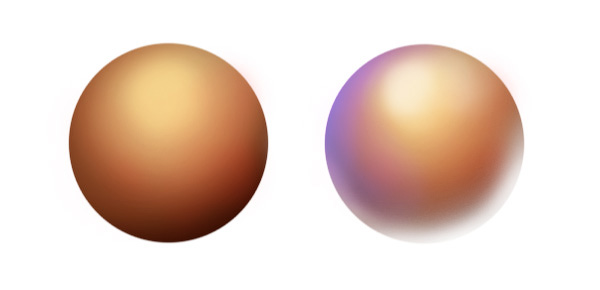
Понимание того, как работает окружающий свет, очень важно в рисовании реалистичных портретов. Включайте в работу окружающие цвета, чтобы добавить еще больше реализма вашей работе.
1. Изучаем фото
В этом уроке используется фото симпатичной девушки (платно) с карамельным цветом кожи.

Тщательно изучите снимок. Обратите внимание на области, где присутствует больше красного или желтого оттенков. Давайте создадим простую цветовую карту, чтобы обозначить основные цвета, которые преобладают в той или иной области лица.
Кроме того, на коже девушки есть зоны с гиперпигментацией. Это значит, что в этих местах кожа особенно темная. Для передачи этой особенности уделите особое внимание темным оттенкам вокруг рта и на лбу.

Как подобрать цвета кожи

Вы можете подобрать цвет, используя палитры в Photoshop, также инструментом Eyedropper Tool (I) (Пипетка) можно непосредственно с фотографии брать пробу цвета. Но готовые палитры достаточно ограничены, и, так как снимок состоит из множества оттенков, вы рискуете подобрать неправильный цвет.
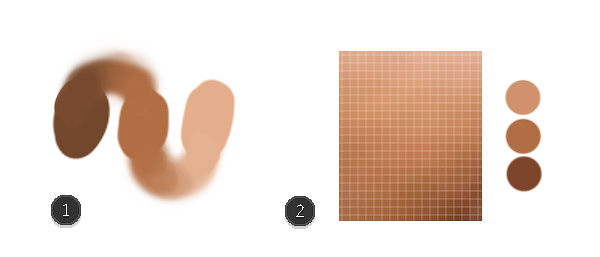
Чтобы научиться правильно подбирать цвета, попробуйте сделать это сами. Сначала попрактикуйтесь в подборе базовых оттенков, постарайтесь, чтобы они соответствовали друг другу, не прибегая к помощи Пипетки.
Использование панели Color Picker (Выбор цвета)
Открываем панель Color Picker (Выбор цвета) и выбираем пункт B – Brightness (Яркость).
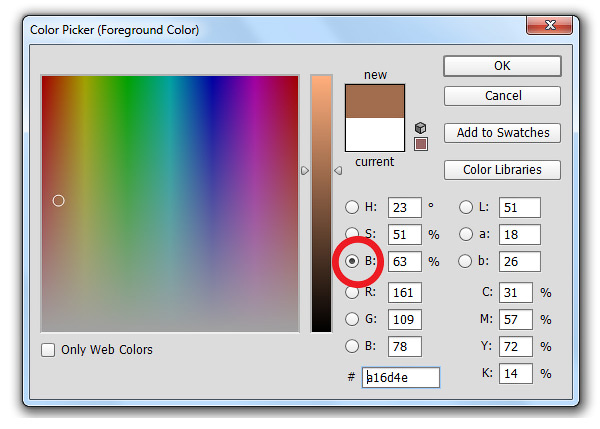
Выбираем коричневый цвет средней яркости. Перемещаем ползунок вверх-вниз, чтобы увидеть весь цветовой диапазон. Этот способ я буду использовать позже, на этапе нанесения теней и бликов, чтобы показать вам, насколько легко подобрать оттенки для светотеневых участков.
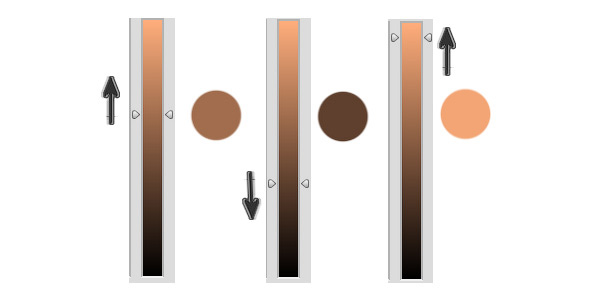
2. Рисуем набросок
Получив базовые навыки в подборе цветов, мы можем перейти к созданию наброска.
Я постараюсь сделать композицию проще, убрав дополнительные детали, например, цветы и аксессуары в волосах. Рисуем базовую форму головы, используя маленькую круглую кисточку. Затем добавляем детали: глаза, нос и рот. Готовый набросок должен выглядеть примерно так:

3. Наносим базовые цвета
Шаг 1
Давайте поработаем с базовыми оттенками кожи. Для начала голову заполняем любым цветом, используя жесткую круглую кисточку. Я использовала синий цвет. Затем переходим Image – Adjustments – Hue/Saturation (Изображение – Коррекция – Цветовой тон/Насыщенность).
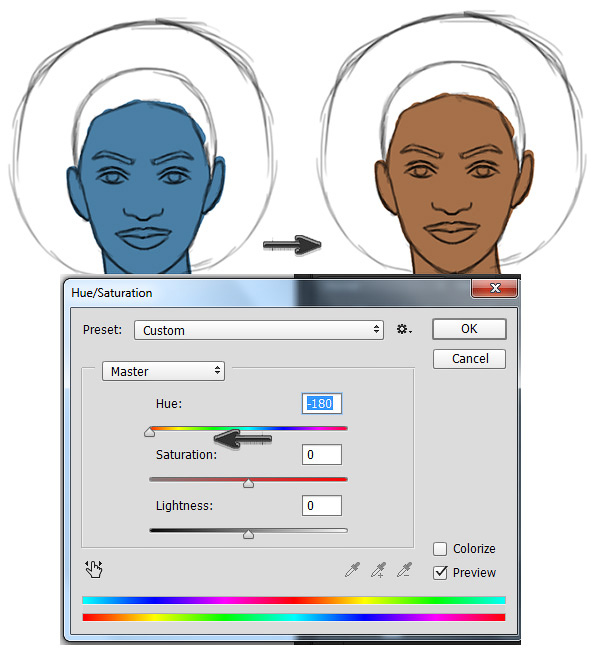
Настраиваем Hue (Цветовой тон), Saturation (Насыщенность) или Lightness (Яркость), чтобы изменить цвет головы на коричневый. В моем случае мне понадобилось всего лишь установить параметр Hue (Цветовой тон) на -180.
Шаг 2
Смешиваем слои с основой и наброском, установив для последнего режим смешивания Overlay (Перекрытие). Opacity (Непрозрачность) устанавливаем на 33%.
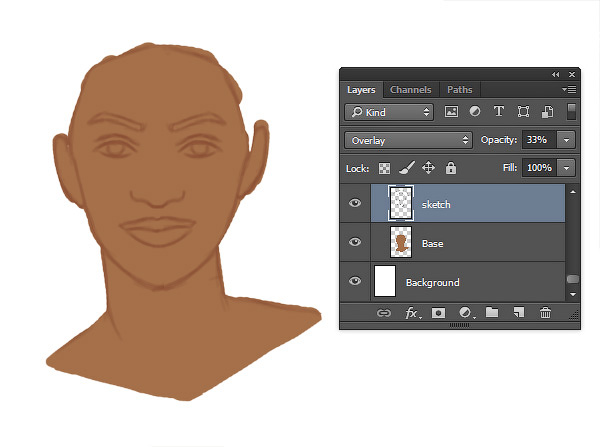
4. Рисуем тени
Теперь наносим тени. Создаем новый слой и комбинацией клавиш Ctrl+Alt+G трансформируем его в обтравочную маску. Устанавливаем режим смешивания этого слоя на Multiply (Умножение) и начинаем рисовать тени, используя тот же оттенок коричневого, что и для основы.
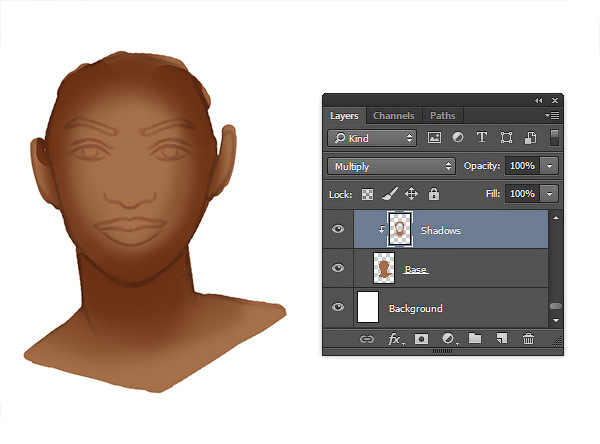
Мягкой круглой кисточкой с Hardness (Жесткость) 0% сосредотачиваем тени на шее и по периметру лица.
5. Формируем черты лица с помощью бликов
Шаг 1
Открываем панель Color Picker (Выбор цвета) и перемещаем ползунок в самый верх, чтобы выбрать цвет для бликов. Этот цвет поможет нам сформировать кости на лице, сосредоточив блики в тех местах, где больше всего света попадает на кожу.
Для каждого отдельного цвета создавайте новый слой. В этот раз режим смешивания оставляем на Normal (Нормальный). Выбранным цветом наносим блики. Очерчиваем форму носа, щеки, подбородок и лоб. Мазки кистью должны быть жесткими и грубыми, поэтому корректируем параметр Hardness (Жесткость) в районе 50-100%.
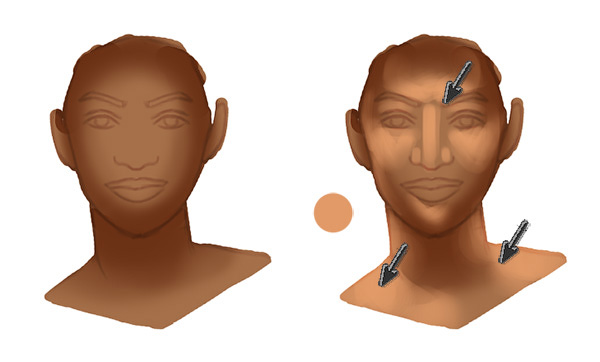
Шаг 2
Снова меняем оттенок, переместив ползунок вниз. Аккуратно смешиваем блики с более приглушенным оттенком коричневого. Во время работы не забывайте сравнивать свой рисунок с фото, чтобы убедиться, что вы находитесь на правильном пути.
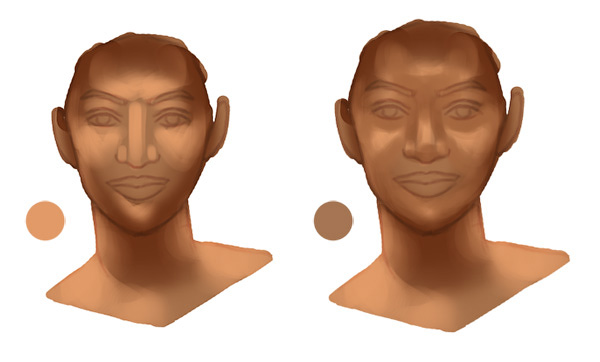
6. Наносим полутона
Шаг 1
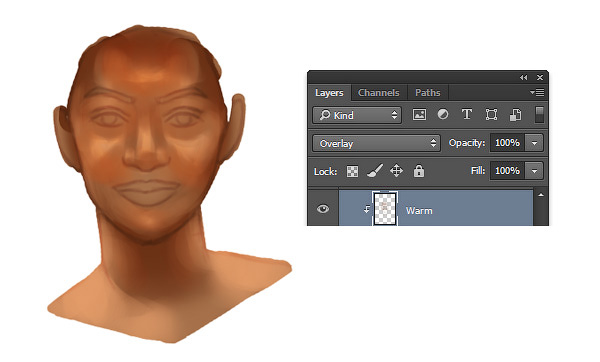
Шаг 2
Продолжаем экспериментировать с полутонами и рисуем на слоях в режиме наложения Overlay (Перекрытие). Вокруг глаз, рта и на лбу добавляем более красноватый оттенок. Помните, что в любой момент вы можете подкорректировать цвета, используя Hue/Saturation (Цветовой тон/Насыщенность).
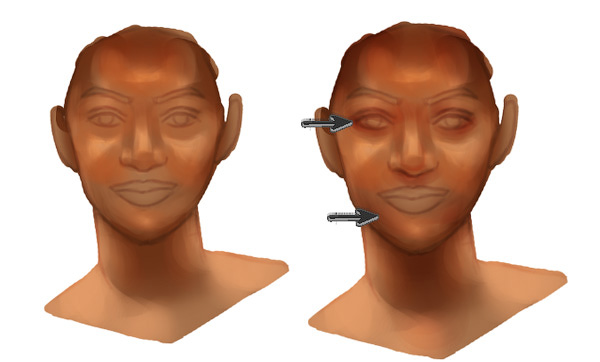
Шаг 3
Добавляем более темный оттенок коричневого в местах с гиперпигментацией и особо затененных участках. Также этим оттенком можете выделить какие-то детали внешности. Закончив, объединяем все слои в режиме смешивания Overlay (Перекрытие) вместе.
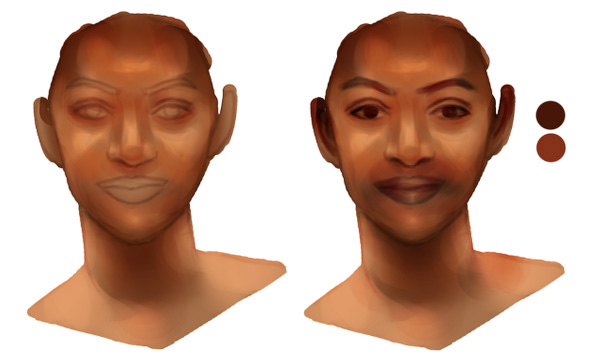
7. Сглаживаем кожу
Шаг 1

Теперь девушка на рисунке становится более похожа на свой фотооригинал. Продолжаем смешивать цвета и создавать плавные переходы, используя мягкую круглую кисточку. Eyedropper Tool (I) (Пипеткой) подбираем соседние цвета и аккуратно смешиваем, чтобы не было резких переходов между оттенками. Корректируем Opacity (непрозрачность) кисти, чтобы получить более качественный и гладкий результат.
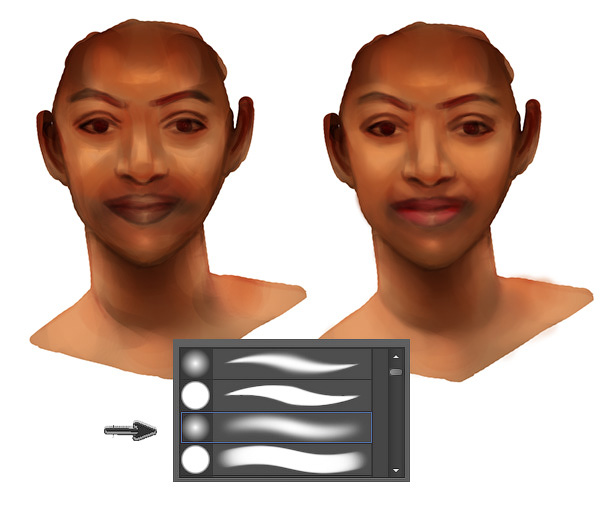
Шаг 2
На некоторых областях все еще заметны грубые мазки кистью, давайте исправим это. Создаем новый слой в режиме наложения Hard Light (Жесткий свет) и заполняем кожу сплошным цветом.

8. Блики и окружающий свет
Шаг 1
Добавим теплый оттенок на лице. Меняем цвет переднего плана на белый и на новом слое в режиме смешивания Overlay (Перекрытие) начинаем рисовать блики. Снова сосредотачиваем их в области щек, лба, носа и подбородка. Области с бликами всегда выдаются вперед, не забывайте об этом во время рисования.
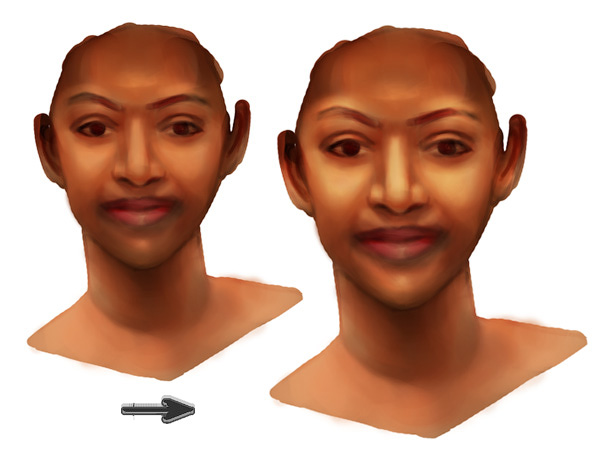
Шаг 2
Так как женщина находится на улице, ее окружает естественный свет, который иногда имеет голубоватый оттенок. Использование этой особенности существенно увеличит реалистичность портрета. На том же слое в местах, где окружающий свет отражается от кожи, добавляем голубые блики.

Теперь ее лицо выглядит более живым!
9. Рисуем текстуру кожи
Шаг 1
Перед добавлением текстуры постарайтесь сделать кожу как можно более гладкой. Используйте кисть с жесткостью 50-100% с достаточно высоким значением непрозрачности. Сгладив кожу, начинаем рисовать текстуру.
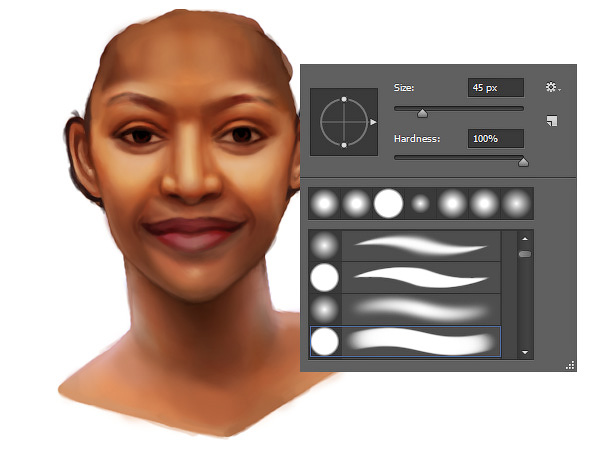
Шаг 2
Первый способ добавления текстуры – с помощью специальной кисти. Я буду использовать стандартную кисть Airbrush Soft Low Density. Кисточки, подходящие для рисования кожи, выглядят как группа мелких точек, которые идеально имитируют поры на коже. Этот набор гранж-кистей (платно) также отлично подойдет для имитации текстуры кожи.
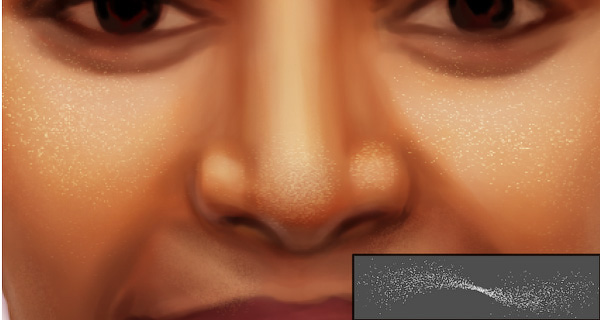
Не переусердствуйте с добавлением текстуры. Создаем новый слой в режиме Overlay (Перекрытие) и начинаем рисовать поры, используя цвет щеки.
Шаг 3
Ничто в природе не идеально, в том числе и наша кожа, именно поэтому цифровая живопись зачастую выглядит неестественно. Быстрый способ добавить текстурности - это использовать фильтр Noise (Шум). Создаем новый слой, инструментом Paint Bucket Tool (G) (Заливка) заливаем его сплошным серым цветом.
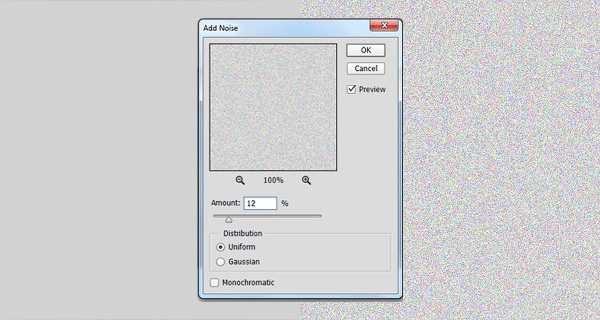
Теперь переходим Filter – Noise – Add Noise (Фильтр – Шум – Добавить шум) и устанавливаем Amount (Количество) на 12%. После этого устанавливаем режим смешивания слоя с шумом на Overlay (Перекрытие) и уменьшаем Opacity (непрозрачность) до 38%.

10. Добавляем финальные штрихи
Мы почти добрались до финишной линии! На данном этапе очень важно определить, каких деталей не хватает портрету.

Короткими штрихами рисуем брови, очерчиваем линию рта и убираем лишнее по краям портрета, используя жесткую круглую кисть. При использовании мягкой кисти портрет будет выглядеть нечетким и размазанным, поэтому убедитесь, что Hardness (Жесткость) установлена на 100%.
Продолжаем добавлять другие детали, например, волосы и фон. Аккуратно рисуем переход между кожей и линией волос.

Не старайтесь идеально скопировать волосы с фото. Просто проводите линии, следуя общему направлению роста волос. Закончив, корректируем цвет, добавив синеватую тонировку с помощью Color Balance (Цветовой баланс).
Вот так выглядит финальный результат.

Насколько реалистичной будет кожа, зависит от того, насколько усердно вы работаете над своей техникой рисования. Изучайте фотографии разных людей, чтобы уловить разницу, и обращайте внимание на то, как освещение ложится на кожу.
Изучайте разные типы и цвета кожи. Продолжайте практиковаться, пока не достигнете хороших результатов.
Надеюсь, этот урок придал вам хоть немного уверенности для работы с цифровой графикой.

Организм человека можно спокойно сравнивать с очень сложным и порой запутанным механизмом, к которому не прилагалась инструкция, посему ученым приходится самим во всем разбираться. В нашем теле много систем, от нервной до иммунной, каждая из которых выполняет свои определенные функции и связывается с другими системами, что позволяет организму эффективно функционировать. В научно-исследовательском сообществе львиная доля внимания приходится на нервную систему. Всех тянет раскрыть секреты нашего мозга, который так часто сравнивают по загадочности с Вселенной. Но другие системы не менее интересны, сложны и важны. Сегодня мы с вами рассмотрим исследование, объединившее в себе математику, биохимию и много любопытства. А целью сего исследования является эпидермис, то бишь кожа человека. Как математика помогла ученым понять чего им не хватало в процессе выращивания кожи и что у них получилось в результате? На эти и другие вопросы мы попытаемся ответить с помощью доклада исследовательской группы. Поехали.
Пожизненная «броня»
Кожа человека не так проста, как может показаться на первый взгляд. Кто-то может считать ее просто оболочкой, а кто-то и вовсе «мешком для костей». Но оставим в сторонке высказывания самого аморального робота в мире по имени Бендер и углубимся в структуру кожи человека.
Во-первых, кожа это самый большой орган человеческого тела (других существ не будем затрагивать, учитывая рассматриваемое исследование), состоящий из трех основных подсистем: эпидермис (внешний слой), дерма (соединительная ткань между верхним слоем кожи и органами) и подкожно-жировая клетчатка (терморегулирующий и защитный слой с функцией «хранилища» питательных веществ).

Строение кожи человека.
Поскольку в исследовании ученые «колдуют» над эпидермисом, мы рассмотрим этот слой подробнее.
Эпидермис человека, если вы одинаково любите анатомию и кулинарию, напоминает торт Наполеон, ибо состоит из пяти слоев. В каждом из слоев имеются клетки, которые являются главными «испытуемыми» в рассматриваемом нами исследовании — кератиноциты. В эпидермисе они вообще занимают львиную долю — порядка 90% от всех клеток.

Функции кератиноцитов разнятся в зависимости от принадлежности к определенному слою:
- базальный — самый близкий к дерме слой, в котором такие клетки как кератиноциты именуются базальными, что вполне логично. Эти клетки в сопряжении со стволовыми занимаются важным процессом — регенерацией эпидермиса. Также в цитоплазме кератиноцитов имеются меланосомы — гранулы меланина, полученные от меланоцитов (клеток), которые защищают нас от воздействия ультрафиолетового излучения.
- шиповатый слой получил свое колючее название за счет необычной структуры клеток кератиноцитов, имеющих шипообразные отростки для соединения друг с другом. В цитоплазме местных кератиноцитов происходит синтез кератина, участвующего в формировании волос и ногтей. С биологической точки зрения, кератин уступает по физической прочности только хитину. Помимо этого тут есть и кератиносомы, которые делают нашу кожу гидрофобной.
- зернистый слой — кератиноциты также обладают кератиносомами, то есть препятствуют обезвоживанию кожи. Также кератиноциты в данном слое синтезируют некоторые белки.
- блестящий слой назван так, поскольку при микроскопии не выявляются клетки, а сам слой похож на однородную полоску розового цвета. Так оно и есть — ядра, органеллы и межклеточные соединения кератиноцитов в данном слое разрушаются. При этом имеется вещество, связывающее кератиноциты (или то, что от них осталось). Это делает кожу прочной.
- роговой — наружный слой эпидермиса, контактирующий с окружающей средой. А еще его можно назвать самым настоящим клеточным кладбищем, ибо образован он из мертвых кератиноцитов (именуемых роговыми чешуйками), которые постоянно обновляются. Это обеспечивает эффективную защиту от внешних факторов.

Клетка кератиноцита
Стоит также упомянуть и тот факт, что кератиноциты участвуют и в заживлении ран. При повреждении кожи клетки кератиноцитов начинают активно делиться и мигрировать к области травмы, где происходит эпителизация, то есть ранка начинает зарастать.
Как мы можем понять по этим слоям, кератиноцитов много и они выполняют разные функции, когда работают совместно с клетками другого типа. Универсальные солдаты среди клеток эпидермиса, никак иначе.
В чем же проблема исследования, спросите вы? А в том, что нормальный слой эпидермиса человека примерно 100 мкм в толщину, а вот искусственный (созданный посредством пассирования кератиноцитов) всего лишь 10 мкм.
Пассирование клеток* — отбор необходимого числа клеток для их дальнейшего выращивания на субстрате (например, в чашке Петри).
Такой эпидермис попросту будет неэффективен, как танк из папье-маше. И вот тут может помочь математика, а именно математическая модель. О ней и поговорим далее.
Основа исследования
Ученые и раньше использовали математические модели в качестве основы процесса создания человеческого эпидермиса. В данном же исследовании была разработана новая методика эпидермального гомеостаза, в основе которой лежит именно математическая модель распределяемых в базальном слое кератиноцитов, полученных из стволовых клеток. Стоит отметить, что в модели также учитывались динамические процессы в эпидермисе (миграция и дифференцировка клеток кожи) и внутриклеточные процессы, связанные с Ca 2+ .
Данная математическая модель позволила понять, что важнейшую роль в синтезе эпидермиса необходимой толщины и структуры играет распределение стволовых клеток и структура базальных мембран, отделяющих соединительную ткань от эпителия.
Если же более конкретно говорить о таком показателе как толщина, то именно базальные мембраны играют главную роль. Для достижения необходимого результата ученые применили синусоидальную модуляцию для формы базальной мембраны, изменяя амплитуду и длину волны. В результате чего было обнаружено, что для стабильной структуры эпидермиса необходимой толщины требуется волнистые базальные мембраны с большой амплитудой и короткой длиной волны. То есть волнообразность папиллярного слоя, расположенного над дермой и под эпидермисом, является критически важной для создания модели эпидермиса, приближенной к реальным физиологическим показателям.
Помимо толщины и прочности кожа человека обладает еще и гидрофобностью, которая зависит от толщины рогового слоя. Соответственно, толщина этого слоя также должна учитываться в экспериментальной модели для более реалистичного воссоздания эпидермиса.
Объединив все желаемое и необходимое, ученые спроектировали модель для демонстрации возможности создания приближенного к реальности эпидермиса, включающего в себя роговой слой и межклеточную пластинчатую липидную структуру. Реализация всего этого осуществлялась путем посева пассированных кератиноцитов на волнистой поверхности полиэфирной основы в открытых чашках Петри.
Результаты были весьма успешны, чем подтвердили не только полноценность и корректность данного метода выращивания, но и важность использования математических моделей, как инструментов прогнозирования процессов.
Результаты исследования

Изображение №1
На изображениях выше показаны результаты моделирования и результаты выращивания эпидермиса на основе этого моделирования.
Исследователи обращают наше внимание на два очень показательных изображения (1А и 1В). В первом случае имеется плоская базальная мембрана, во втором — синусоидальная, которая и позволила увеличить толщину и прочность эпидермиса.
Но это лишь модель, хоть и с очень заманчивыми результатами, для получения которых необходимо установить какие параметры должна иметь основа для посева (полиэфир). Для этого была проанализирована структура паппилярного слоя, толщина которого у человека составляет 51 мкм, а интервал «волнистости» — 105 мкм (анализировалась кожа на брюшной полости, средний возраст участников исследования — 36.3 года).
Коротенький вывод — волнообразная основа для посева приводит к увеличению числа живых клеток эпидермиса и к его утолщению и уплотнению, что приближает выращенный образец по показателям к реальному человеком эпидермису.

Изображение №2
Филаггрин (2А), лорикрин (2В) и ZO-1 (2С) были экспрессированы в верхнем слое эпидермиса. А экспрессия клаудина 1 прошла в клеточной мембране по всей плоскости эпидермиса (2D).
Обратите внимание на изображение 2G, на котором черной стрелкой и знаком «*» отмечен определенный слой — роговой. Это говорит о том, что данный синтезированный эпидермис имеет хорошие защитные (от внешних факторов) характеристики.

Изображение №3
Исследователи также проверили белок CSPG4, который играет очень важную роль во взаимодействии клетки и субстрата. Анализ показал наличие данных клеток на волокнах основы (3D, белые стрелки), что говорит о наличии на волокнах клеток, часть которых имеет пролиферирующие свойства.
Следующим испытуемым стал белок YAP, который участвует в регуляции транскрипции (синтеза РНК в клетках за счет ДНК). В контрольном образце YAP был локализован исключительно на базальном слое (3Е). А вот в тестовом образце YAP присутствовал вокруг волокон (3F, красные стрелки).
Применение малых интерферирующих РНК в процессе анализа активности белка YAP привел к дестабилизации трехмерной структуры (3G и 3H).
В контрольном образце с применением малых интерферирующих РНК белок YAP был экспрессирован вокруг волокон (3I), а в тестовом образце экспрессия была незначительна (3J). Но, несмотря на это, применение малых интерферирующих РНК никак не повлияло на пролиферацию кератиноцитов.
Для более детального ознакомления с нюансами и подробностями исследования настоятельно рекомендую заглянуть в доклад исследовательской группы и дополнительные материалы к нему.
Данное исследование совместило в себе биохимию и математику. Конечно, эти две науки очень часто ходят парой, если ученые намерены получить достоверные и адекватные результаты. Применение математического моделирования в данном случае помогло понять важность волнообразности основы для выращивания эпидермиса, что значительно увеличивает число живых клеток и, как следствие, толщину и прочность образца.
Сей труд по большей степени был нацелен на проверку работоспособности именно математической модели, а не самой техники выращивания эпидермиса. Те трудности, с которыми сталкивались исследователи ранее, более не будут мешать им продолжать более детальное изучение способов синтеза клеток и выращивания эпидермиса в таком виде, который будет максимально приближен к реальному.
Результаты этого труда вполне могут в дальнейшем стать достаточно важным шагом вперед как для трансплантологии, так и для исследований кожи человека в целом, а также подтолкнуть других исследователей более активно применять математическое моделирование как инструмент первоочередной важности.
Благодарю за внимание, оставайтесь любопытствующими и отличной всем рабочей недели, ребята.
Спасибо, что остаётесь с нами. Вам нравятся наши статьи? Хотите видеть больше интересных материалов? Поддержите нас оформив заказ или порекомендовав знакомым, 30% скидка для пользователей Хабра на уникальный аналог entry-level серверов, который был придуман нами для Вас: Вся правда о VPS (KVM) E5-2650 v4 (6 Cores) 10GB DDR4 240GB SSD 1Gbps от $20 или как правильно делить сервер? (доступны варианты с RAID1 и RAID10, до 24 ядер и до 40GB DDR4).
VPS (KVM) E5-2650 v4 (6 Cores) 10GB DDR4 240GB SSD 1Gbps до весны бесплатно при оплате на срок от полугода, заказать можно тут.
Читайте также:

